通过本文您将快速掌握 Lingma IDE 的核心功能,包括用户界面定制、代码编辑、运行调试等基础操作及通义灵码编码助手实现智能编码。
开启工作空间
您可以使用 Lingma IDE 对单个文件进行快速编辑,也可以打开一个包含多个文件的工作区(文件夹)。首先请创建一个文件夹并在 Lingma IDE 中打开,后续整个教程中将使用这个文件夹。
打开 Lingma IDE,首次启动 Lingma IDE 时,您会看到欢迎页面。在欢迎页面提供了一些入门操作。
在菜单中选择,打开您所使用的文件夹。
选择新建文件夹,创建一个名为“lingma demo”的新文件夹,然后选择选择文件夹(在 macOS 上为打开)。
在工作区信任对话框中,选择是,我信任此作者。
说明因为您是在自己的电脑上创建的这个文件夹,所以您可以信任这个文件夹中的代码。
用户界面导航
Lingma IDE 用户界面的主要部分:
工具栏:位于界面顶部,包含创建新项目、打开文件、保存文件等常用操作的按钮。
文件浏览器:通常位于左侧,显示当前项目中的文件和文件夹。您可以通过它来导航和管理项目文件。
编辑器窗口:这是您编写代码的主要区域。它通常占据界面的主要部分,支持代码高亮、语法检查等功能。
终端窗口:通常位于底部,允许您运行命令、查看输出和错误信息。
左侧边栏:可以包含不同的面板,如“源代码管理”面板显示 Git 状态等。
右侧边栏:展示通义灵码编码助手的会话界面。具体功能可参见:灵码智能编码助手。
状态栏:位于界面底部,显示当前文件的状态、Git 信息、拼写检查等。
通过这些工具,您可以高效地编写、调试和管理代码。
活动栏切换视图
使用活动栏切换不同的视图。
使用编辑器查看和编辑文件
单击左侧活动栏中的资源管理器
 ,然后单击新建文件...
,然后单击新建文件... 按钮,在工作区中创建一个新文件。
按钮,在工作区中创建一个新文件。输入文件名(如
main.py),按回车创建。工作区里添加更多文件,您可以打开多个编辑器,且可任意排列便于查看文件内容。
终端与命令行
打开终端:菜单栏中单击查看(View),然后选择终端(Terminal)选项。或者按下快捷键
Ctrl+`,即可快速打开终端。输入命令创建文件。
echo "Hello lingma" > demo.txt默认工作文件夹是当前工作区的根目录,资源管理器视图会自动检测并显示新文件。
多终端管理,单击终端右上角的下拉箭头
 ,并在弹出的菜单中选择不同Shell环境。
,并在弹出的菜单中选择不同Shell环境。
命令面板
打开命令面板,通过快捷键
⇧⌘P(macOS)、Ctrl+Shift+P(Windows) 或者打开。在 Lingma IDE 中,许多命令都可以通过命令面板访问。此外,安装扩展后,这些扩展也会向命令面板添加新的命令。命令面板支持不同搜索操作:
在
>符号之后,开始键入以筛选命令列表。例如,键入 "move editor" 以查找可用于将编辑器移动到一个新窗口的命令。
移除
>符号可搜索文件。您也可以使用快捷键⌘P(macOS)、Ctrl+P(Windows)快速打开并搜索文件。
说明Lingma IDE 使用模糊匹配来查找文件或命令。例如,输入 "odks" 会返回 "Open Default Keyboard Shortcuts"(打开默认键盘快捷键)命令。
设置与自定义
在 Lingma IDE 中,您可以通过配置设置来自定义功能。您可以使用设置编辑器修改设置,也可以直接编辑 settings.json 文件进行高级自定义。
设置入口:在 Lingma IDE 的右上角,单击用户图标
 或使用键盘快捷键(
或使用键盘快捷键(⌘⇧,(macOS)或Ctrlshift,(Windows)),然后选择个人设置。Lingma IDE 默认关闭自动保存,可在Files:Auto Save下拉菜单中启用。
设置变更后 Lingma IDE 会自动应用,后续所有的代码文件编辑都会自动保存。
设置层级分为用户级别及工作区级别,可通过Tab切换设置。用户设置适用于您的所有工作空间,工作空间设置仅适用于当前工作空间。如果一个设置项在工作空间设置和用户设置中都存在,那么工作空间设置会覆盖用户设置。
编程实践
Lingma IDE 原生支持JavaScript、TypeScript、HTML、CSS等。您可以通过扩展包添加对 Python 支持。基于之前创建的main.py进行代码编辑。
使用源代码管理
Lingma IDE 已集成了源代码控制管理 (SCM),并且支持开箱即用 Git。让我们使用内置的 Git 支持来提交您之前所做的更改。
左侧选择源代码管理视图
 。
。选择初始化存储库,在您的工作区中创建一个新的 Git 仓库。初始化存储库后,视图中将显示您在工作区中所做的更改。
您可以悬停在文件上并选择文件旁边的
+来暂存单个更改。输入提交信息(如
Add hello function)后,单击提交按钮完成操作。
安装语言扩展
Lingma IDE 拥有丰富的扩展生态系统,您可以在安装过程中添加语言、调试器和工具,以支持特定开发工作流程。
运行及调试程序
Lingma IDE 自带运行和调试的能力。在本章节,您会用上一步安装的 Python 扩展来调试一个 Python 程序。
首先确保已安装 Python 3,如果本地未安装 Python 解释器,您会在窗口的左下角看到一条通知:选择选择解释器以打开命令面板。您可以选择一个或安装一个。
在
main.py文件的print行按F9设置断点。编辑器左侧边栏出现红点,表示已设置断点。断点功能允许您在程序的特定代码行暂停执行。
按
F5选择Python调试器,执行到断点暂停。选择 Python 调试器:
Python Debugger选择调试配置:
Python 文件 调试当前正在运行的Python 文件。
程序运行到之前设置的断点:
说明在暂停执行时,通过在编辑器中悬停在变量上方检查其值。您可以在运行和调试视图的变量视图中随时查看变量的值。
单击调试工具栏的按钮
 (或
(或 F5)继续运行。
智能编码
通义灵码智能编码助手提供代码智能生成、智能问答、多文件修改、编程智能体等能力,为开发者带来高效、流畅的编码体验,进一步提升研发效率。
代码补全
在 main.py 文件末尾输入函数头:
def add(a, b):通义灵码将自动提示函数的其余部分。通过按下Tab键来接受代码建议:
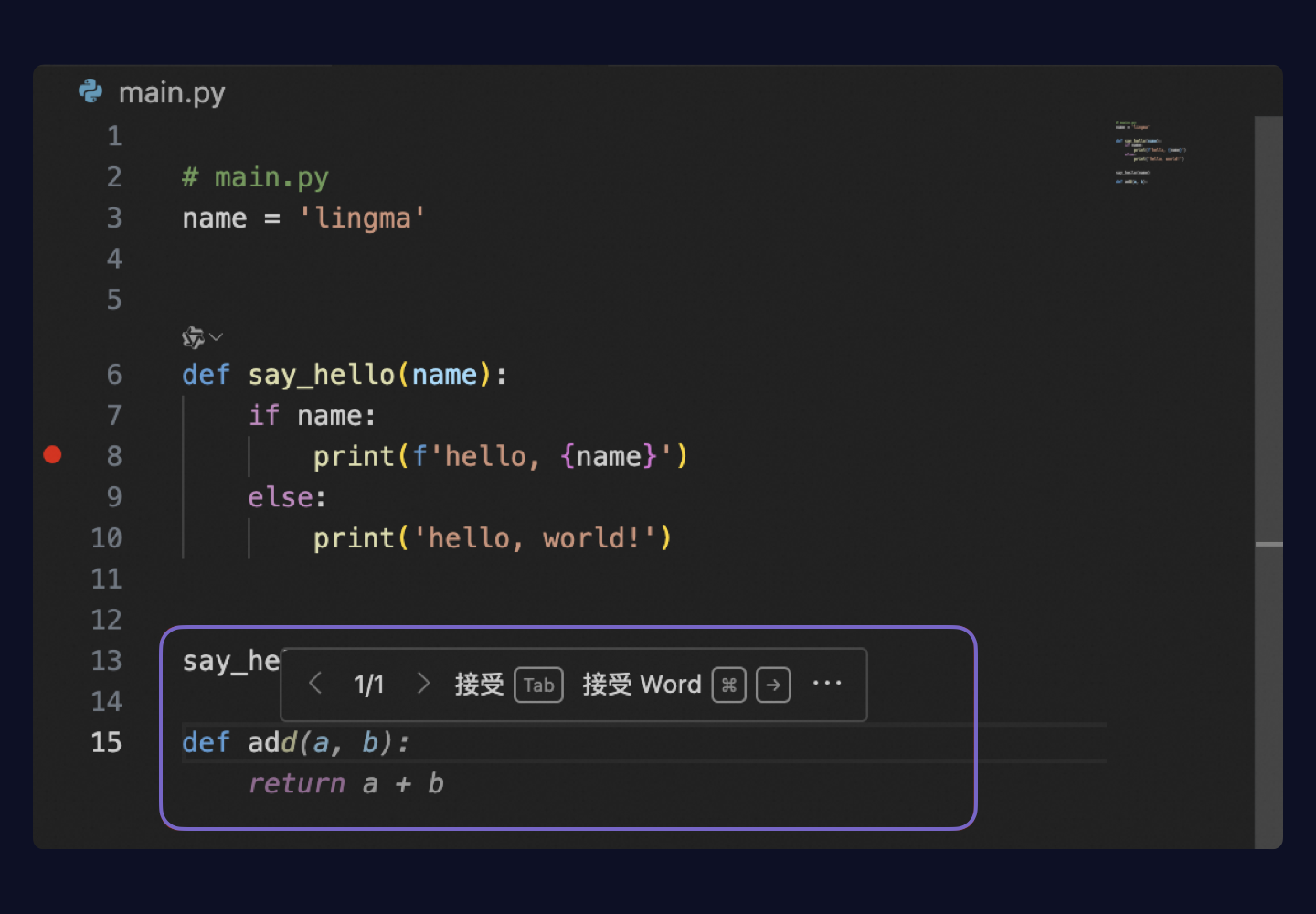
智能修复
在调用方法时由于未定义变量 num1、num2,产生报错。可通过单击![]() 图标自动修复代码问题:
图标自动修复代码问题:
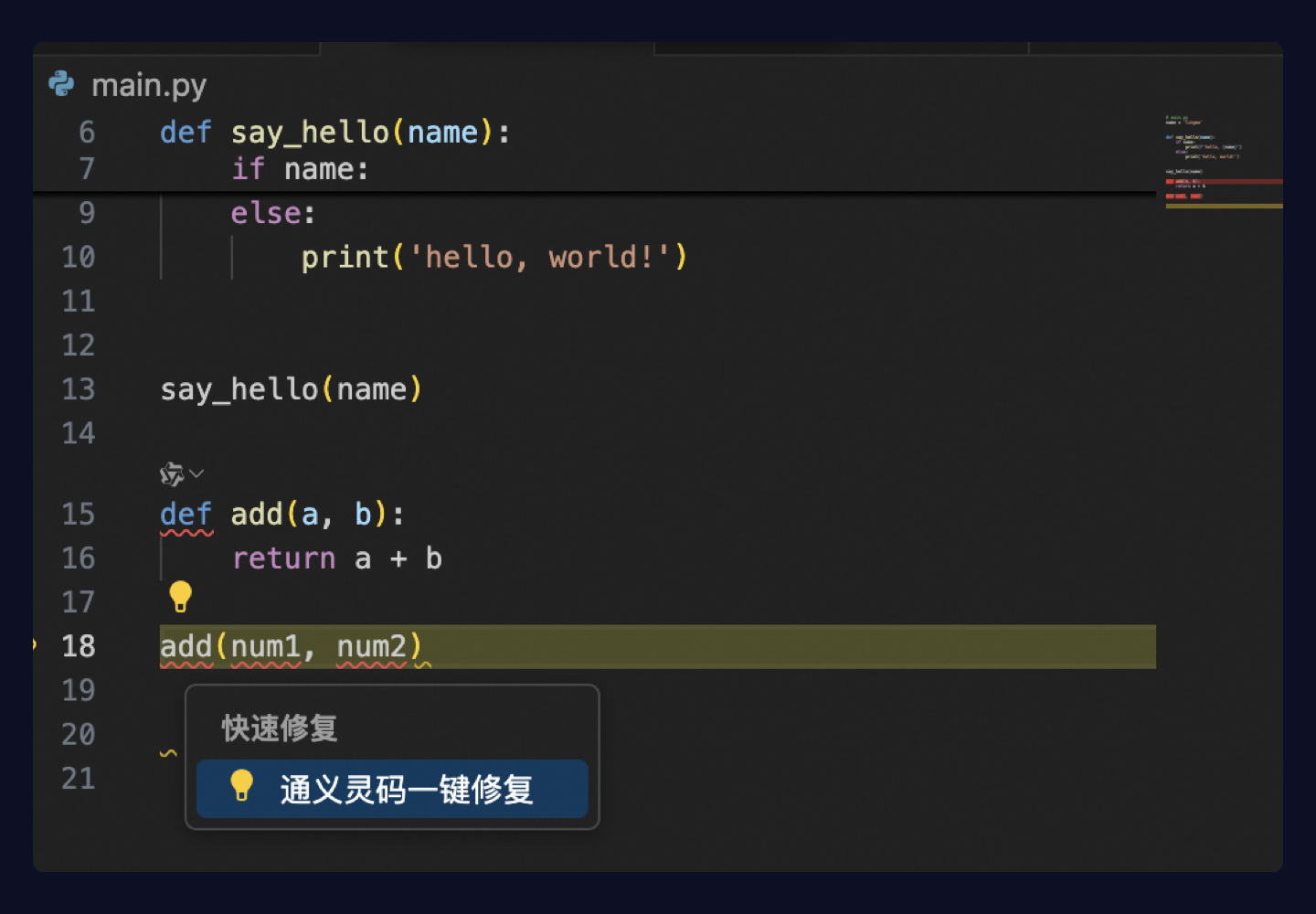

在示例中通义灵码自动修复了上述问题:
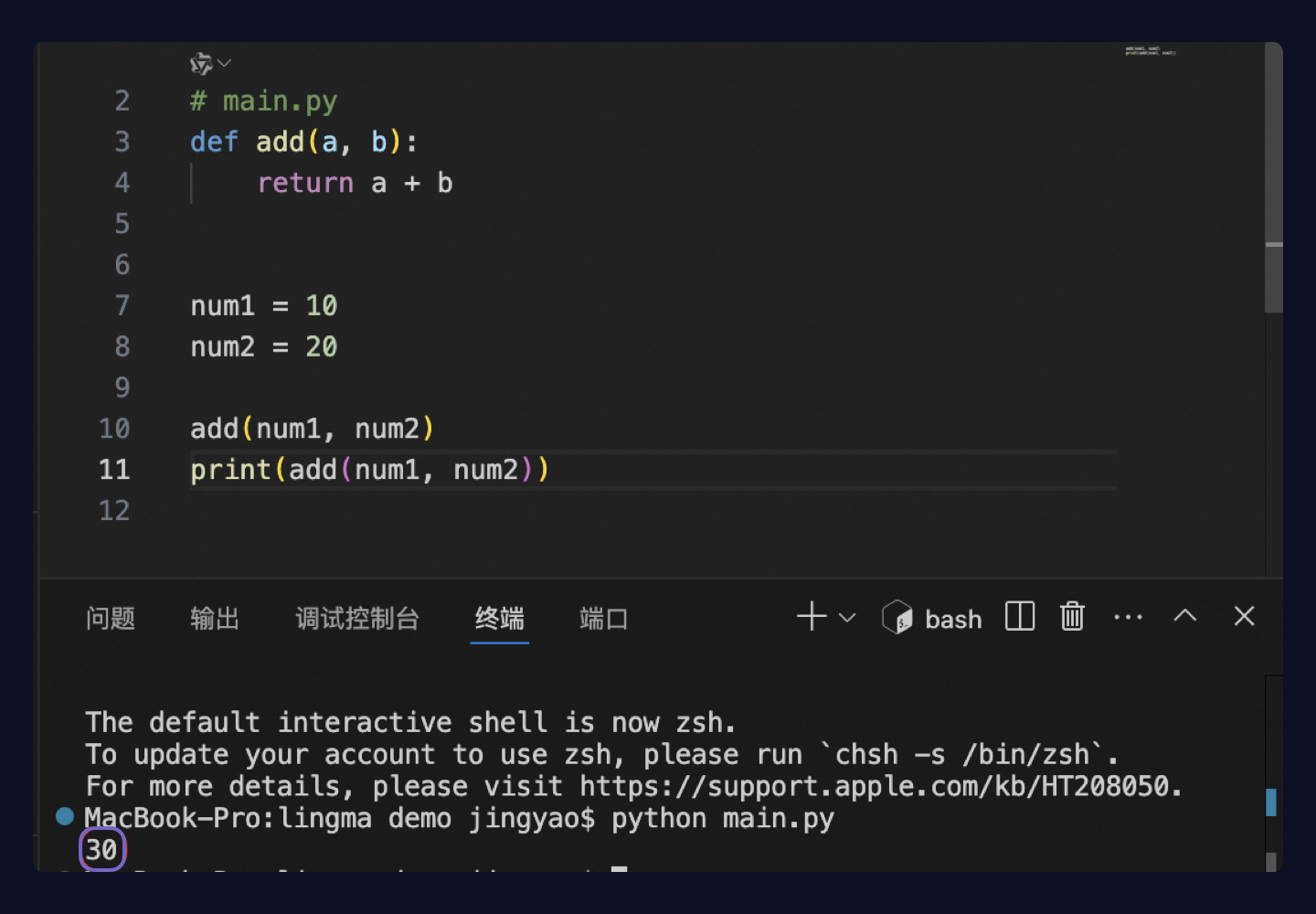
更多智能编码可参考:操作指南。
快捷键操作
Lingma IDE 配备了一组默认键盘快捷键。您可以选择以下任意一种方式查看默认快捷键:
打开键盘快捷方式编辑器:在个人设置,打开 。
通过快捷键
⌘K->⌘S(macOS)、Ctrl+K->Ctrl+S(Windows)打开。
快捷键更多操作,请参见Lingma IDE快捷键。
设置中文界面
打开命令面板,通过快捷键
⇧⌘P(macOS)、Ctrl+Shift+P(Windows) 或者打开。输入
Configure Display Language并回车。单击中文(简体)(zh-cn),之后单击重启。
重启后界面显示为中文。
